As traduções são geradas por tradução automática. Em caso de conflito entre o conteúdo da tradução e da versão original em inglês, a versão em inglês prevalecerá.
Analisando uma pasta de evidências em AWS Audit Manager
À medida que sua avaliação coleta evidências, o Audit Manager as organiza em pastas para sua conveniência. Quando precisar revisar uma pasta de evidências, você encontrará as informações organizadas em várias seções.
Sumário
Pré-requisitos
O procedimento a seguir pressupõe que você tenha criado anteriormente pelo menos uma avaliação. Se você ainda não criou uma avaliação, não verá nenhum resultado ao seguir essas etapas.
Certifique-se de que sua IAM identidade tenha as permissões apropriadas para visualizar uma avaliação em AWS Audit Manager. Duas políticas sugeridas que concedem essas permissões são AWSAuditManagerAdministratorAccessPermita que o gerenciamento de usuários acesse AWS Audit Managere.
Lembre-se de que uma avaliação leva até 24 horas para começar a coletar evidências automatizadas. Se sua avaliação ainda não tiver evidências, você não verá nenhum resultado ao seguir essas etapas.
Procedimento
Para abrir e revisar uma pasta de evidências
Abra o console do AWS Audit Manager em https://console.aws.amazon.com/auditmanager/casa
. -
No painel de navegação, escolha Avaliações e, em seguida, escolha uma avaliação.
-
Na página de avaliação, escolha a guia Controles, role para baixo até a tabela Controles e escolha um controle de avaliação.
-
Na página de controle da avaliação, escolha a guia Pastas de evidências.
-
Na tabela Pastas de evidências, escolha o nome de uma pasta de evidências.
-
Revise a pasta de evidências usando as seguintes informações como referência.
Seções de uma página de pasta de evidências
Resumo da pasta de evidências
Você pode usar a seção Resumo da página para ter uma visão geral de alto nível das evidências na pasta de evidências. Para saber mais sobre os diferentes tipos de evidências, consulte Evidências.
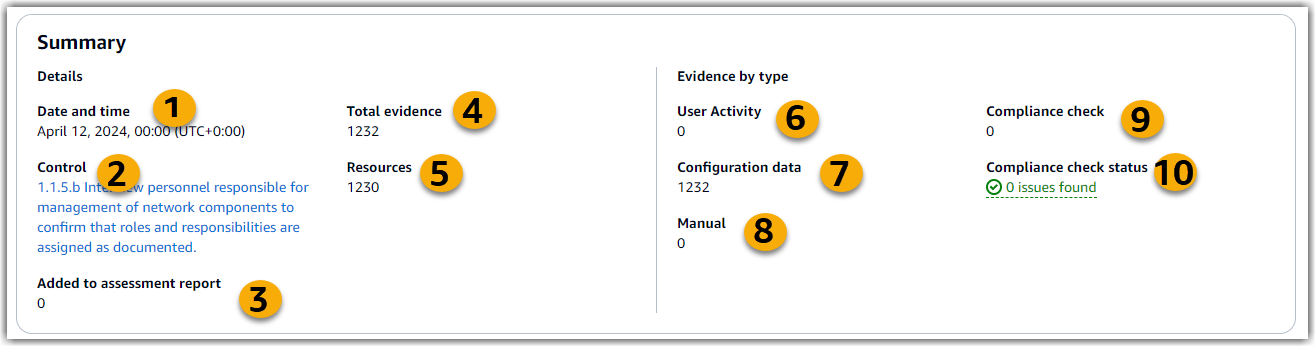
Nesta seção, você pode revisar as seguintes informações:
| Nome | Descrição |
|---|---|
|
1. Data e hora |
A hora e a data em que a pasta de evidências foi criada. Isso é representado no Tempo Universal Coordenado (UTC). |
|
2. Controle |
O nome do controle relacionado à pasta de evidências. |
| 3. Adicionado ao relatório de avaliação |
O número de itens de evidência que foram selecionados para serem incluídos no relatório de avaliação. |
| 4. Evidência total |
O número total de itens de evidência na pasta de evidências. |
| 5. Recursos |
O número total de AWS recursos que foram avaliados ao coletar as evidências nessa pasta. |
| 6. Atividade do usuário |
O número de itens de evidência que se enquadram na categoria de atividade do usuário. Essa evidência é coletada de AWS CloudTrail registros. |
| 7. Dados de configuração |
O número de itens de evidência que se enquadram na categoria de dados de configuração. Essa evidência é coletada de API chamadas que capturam instantâneos de configuração de outras Serviços da AWS. |
| 8. Manual |
O número de itens de evidência que se enquadram na categoria manual. Essa evidência é adicionada manualmente. |
| 9. Verificação de conformidade |
O número de itens de evidência que se enquadram na categoria de verificação de conformidade. Essa evidência é coletada de AWS Config, AWS Security Hub, ou de ambos. |
| 10. Status da verificação de conformidade |
O número total de problemas que foram relatados diretamente de AWS Security Hub AWS Config, ou de ambos. |
Tabela evidências
Você pode usar a tabela de evidências para ver as evidências contidas na pasta de evidências. Nessa tabela, você também pode realizar as seguintes ações:
-
Analise as evidências individuais — Para ver os detalhes de qualquer evidência, escolha o nome da evidência com hiperlink na coluna Tempo.
-
Adicionar evidências a um relatório de avaliação — Para incluir evidências, selecione-as e escolha Adicionar ao relatório de avaliação.
-
Remover evidências de um relatório de avaliação — Para excluir evidências, selecione-as e escolha Remover do relatório de avaliação.
-
Adicione evidências manuais — Para obter instruções, consulteAdicionando evidências manuais em AWS Audit Manager.
Nessa tabela, você pode revisar as seguintes informações:
| Nome | Descrição |
|---|---|
|
Tempo |
Especifica quando a evidência foi coletada. Isso também serve como nome da evidência. A hora é representada em Tempo Universal Coordenado (UTC). |
|
Verificação de conformidade |
O status da avaliação de evidências que se enquadram na categoria de verificação de conformidade.
|
| Evidência por tipo |
O tipo de evidência.
|
| Fonte de dados |
A fonte de dados da qual as evidências são coletadas. |
| Nome do evento |
O nome do evento que invocou a coleta de evidências. |
| Origem do evento. |
O diretor de serviço que identifica o relevante Serviço da AWS para o evento. |
| Recursos |
O número de recursos que foram avaliados ao coletar as evidências. |
| Seleção do relatório de avaliação |
Indica se a evidência está incluída no relatório de avaliação.
|
Próximas etapas
Quando estiver pronto para explorar as evidências individuais em uma pasta, siga as etapas apresentadasAnalisando evidências em AWS Audit Manager. Esta página o guiará pelos detalhes das evidências e como interpretar as informações que você vê lá.
Recursos adicionais
-
Para soluções para problemas de evidência no Audit Manager, consulteSolução de problemas de avaliação e coleta de evidências.